Correction : Impossible de télécharger les pilotes Nvidia Geforce sur Windows 10
 Vous n’êtes pas seul si vous ne pouvez pas télécharger et installer les pilotes Nvidia sur Windows 10. De nombreux utilisateurs ont signalé que le téléchargement des pilotes Nvidia est grisé, et nous allons expliquer comment le réparer dans ce guide.
Vous n’êtes pas seul si vous ne pouvez pas télécharger et installer les pilotes Nvidia sur Windows 10. De nombreux utilisateurs ont signalé que le téléchargement des pilotes Nvidia est grisé, et nous allons expliquer comment le réparer dans ce guide.
Pourquoi ne puis-je pas télécharger les pilotes NVIDIA ?
Le message d’échec de mise à jour du pilote Nvidia peut causer de nombreux problèmes à votre PC, y compris une erreur BSOD ; il est donc essentiel de le corriger dès que possible.
Il existe plusieurs raisons pour lesquelles le processus de mise à jour échoue, et l’une d’elles pourrait être que la carte graphique Nvidia n’est pas détectée correctement.
Si vous avez essayé d’installer les pilotes Nvidia sur votre Windows 10, le pilote GeForce ne se téléchargerait pas dans certains cas. Vous pourriez avoir rencontré un message d’erreur ou des problèmes similaires comme :
- L’installateur Nvidia ne peut pas continuer – Ce problème ne vous donne pas d’autres informations, si ce n’est de vous informer que l’installation a échoué, mais heureusement, nous avons de bonnes solutions pour y remédier.
- Votre installateur Nvidia a échoué – L’installateur peut échouer pour une variété de raisons, mais il est très probable que ce soit lié à votre connexion Internet ou aux serveurs du fabricant.
- L’installateur Nvidia est bloqué – Si votre installateur reste bloqué, il pourrait s’agir d’un problème avec votre RAM, ou vous pourriez exécuter trop d’applications en même temps.
Il est également possible que votre pilote Nvidia ne soit pas compatible avec votre version de Windows, vous devrez donc revenir en arrière sur vos pilotes Nvidia pour corriger cela.
Voici quelques-unes des autres variations du problème de téléchargement des pilotes Nvidia signalées par les utilisateurs :
- L’installation du pilote GeForce Game Ready ne peut pas continuer
- Les pilotes Nvidia ne s’installeront pas sur Windows 10
- Échec du téléchargement du pilote GeForce
Que puis-je faire si le pilote GeForce ne se télécharge pas ?
Avant d’essayer l’une de ces solutions, assurez-vous qu’il n’y a pas de mise à jour de Windows en cours en arrière-plan. Si tel est le cas, attendez la fin de la mise à jour et vérifiez si l’installation fonctionne avant de passer à l’une de ces solutions.
1. Installer le pilote Nvidia manuellement (guide étape par étape)
Étape 1 : Identifier votre carte graphique
- Faites un clic droit sur le bouton Démarrer de Windows et sélectionnez Gestionnaire de périphériques.
- Développez la section “Adaptateurs d’affichage”. Notez le nom de votre carte graphique NVIDIA.
Étape 2 : Assurez-vous d’identifier le bon pilote
-
Allez sur le site officiel de support Nvidia.
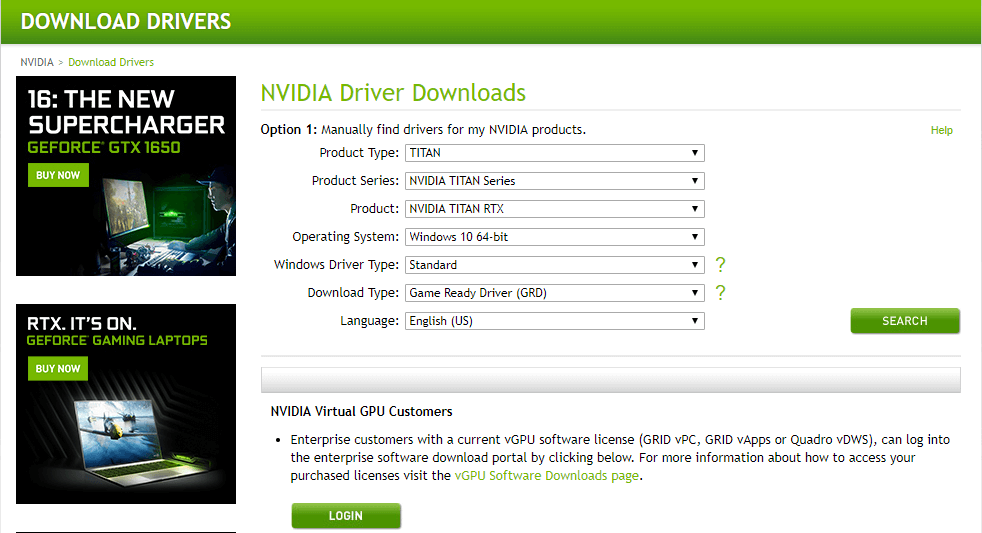
- Assurez-vous de choisir le produit et le système appropriés, tout en vous en tenant à la dernière version.
- Une fois que vous avez confirmé les informations, cliquez sur Rechercher.
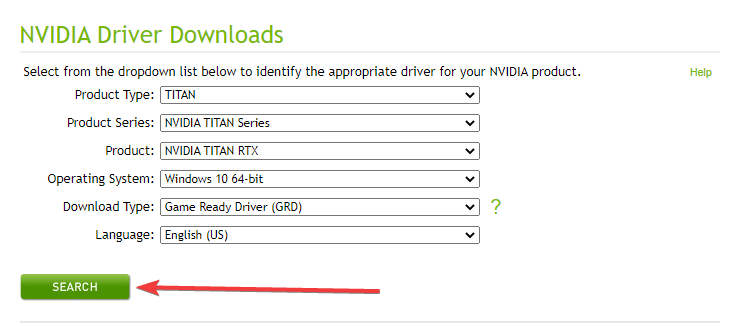
- Ensuite, cliquez sur Télécharger.
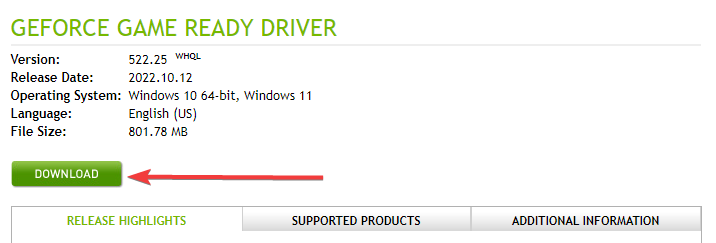
- Alternativement, vous pouvez essayer de télécharger une version ancienne, car cela a résolu le problème pour certains utilisateurs.
Étape 3 : Désinstaller l’ancien pilote NVIDIA (facultatif mais recommandé)
- Faites un clic droit sur le bouton Démarrer de Windows et sélectionnez Gestionnaire de périphériques.
- Développez la section “Adaptateurs d’affichage”.
- Faites un clic droit sur votre carte graphique NVIDIA et sélectionnez “Désinstaller l’appareil.”
- Cochez la case indiquant “Supprimer le logiciel de pilote pour ce périphérique” si disponible.
- Cliquez sur “Désinstaller.”
Étape 4 : Installer le nouveau pilote
- Accédez à l’emplacement où vous avez enregistré le fichier de pilote téléchargé à l’étape 2.
- Double-cliquez sur le fichier du pilote pour l’exécuter.
- L’installateur NVIDIA s’ouvrira. Cliquez sur “OK” pour décompresser les fichiers.
- Après décompression, l’installateur démarrera automatiquement. Cliquez sur “Suivant.”
- Choisissez “Personnalisé (Avancé)” et cliquez sur “Suivant.”
- Cochez toutes les cases des composants à installer et cliquez sur “Suivant.”
- L’installation commencera. Attendez qu’elle soit terminée.
- Cliquez sur “Redémarrer maintenant” si vous y êtes invité.
Étape 5 : Vérifier l’installation
- Faites un clic droit sur le bouton Démarrer de Windows et sélectionnez Gestionnaire de périphériques.
- Développez la section “Adaptateurs d’affichage”.
- Votre carte graphique NVIDIA devrait être répertoriée, ce qui indique que le nouveau pilote a été installé.
Si cela n’a pas aidé, nous vous recommandons d’essayer un logiciel de mise à jour de pilotes tiers qui peut installer la version correcte du pilote pour vous en quelques secondes. De cette façon, vous éviterez le risque d’installer le mauvais pilote. Lisez plus sur ce sujet
- Les pilotes Nvidia ne s’installent-ils pas sur Windows 11 ? Essayez ces solutions
- CORRECTION : Erreur de préparation à l’installation de GeForce Experience
- Comment mettre à jour les pilotes sur Windows 10 [Guide complet]
2. Fermez temporairement votre logiciel antivirus et mettez à jour GeForce Experience
- Cliquez sur la flèche d’accès cachée dans la barre des tâches.
- Cliquez sur l’icône de votre antivirus, survolez Avast shields Control et sélectionnez Désactiver pendant 10 minutes (Cette étape varie selon le logiciel antivirus).
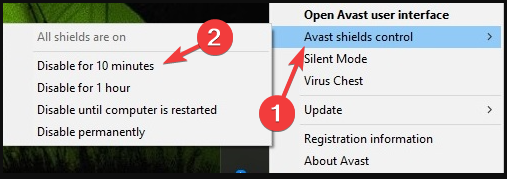
- Téléchargez à nouveau l’installateur et essayez la solution suivante si le pilote GeForce ne se télécharge pas.
4. Mettez à jour Windows, supprimez les anciens pilotes avec DDU et essayez à nouveau
- Accédez à Démarrer et Paramètres.
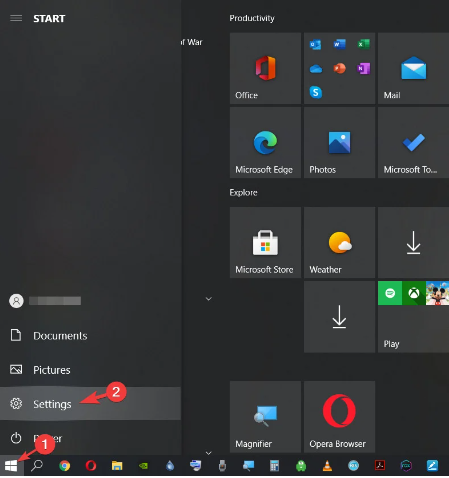
- Cliquez sur Mise à jour et sécurité, puis sélectionnez Vérifier les mises à jour pour mettre à jour Windows 10.
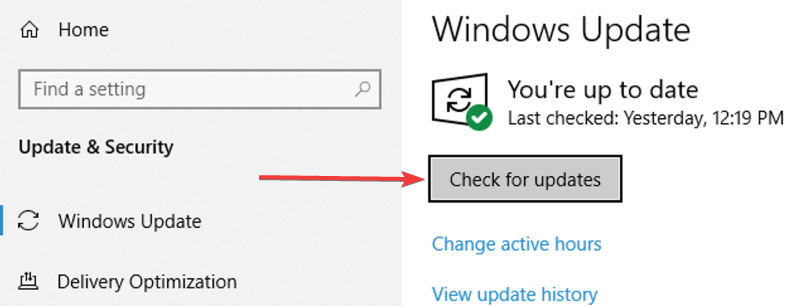
- Téléchargez DDU (Display Driver Uninstaller) et installez-le.
-
Ouvrez Paramètres > Mise à jour et sécurité > Récupération > Démarrage avancé.

- Choisissez Dépannage > Options avancées > Paramètres de démarrage > Redémarrer.
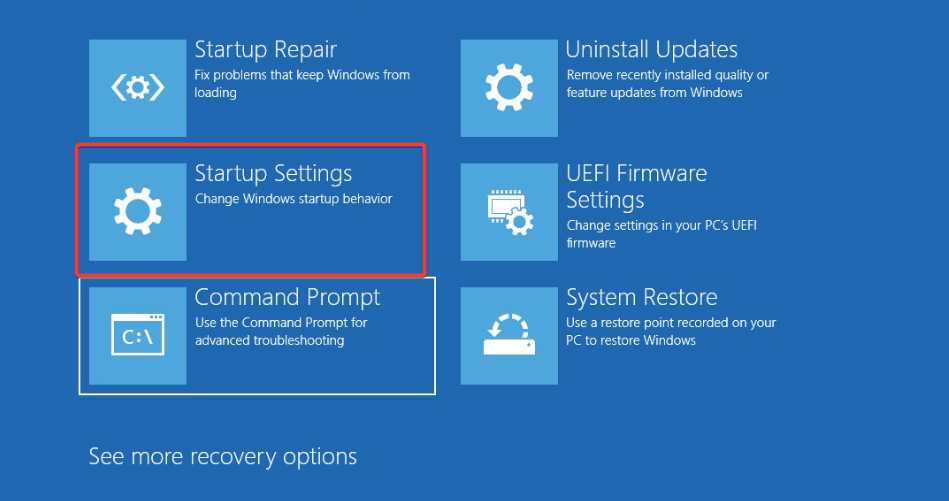
- Démarrez en mode sans échec et exécutez l’utilitaire DDU.
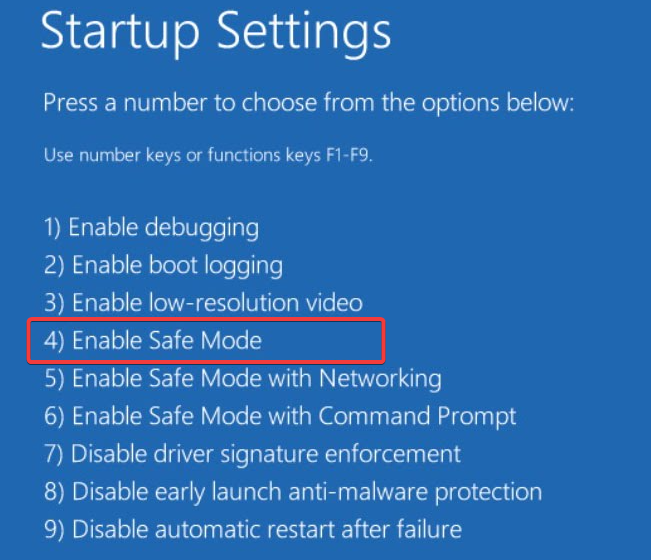
- Enfin, essayez à nouveau de télécharger et installer le GeForce.
Si le pilote GeForce ne se télécharge pas, le problème peut également provenir du fait que le pilote NVIDIA est incompatible avec votre version de Windows, vous devriez donc explorer cette possibilité.
Enfin, si vous avez des questions ou des suggestions, n’oubliez pas de les mentionner dans la section des commentaires ci-dessous, et nous vous répondrons.












